
Obsah:
- Autor John Day [email protected].
- Public 2024-01-30 08:23.
- Naposledy změněno 2025-01-23 14:38.
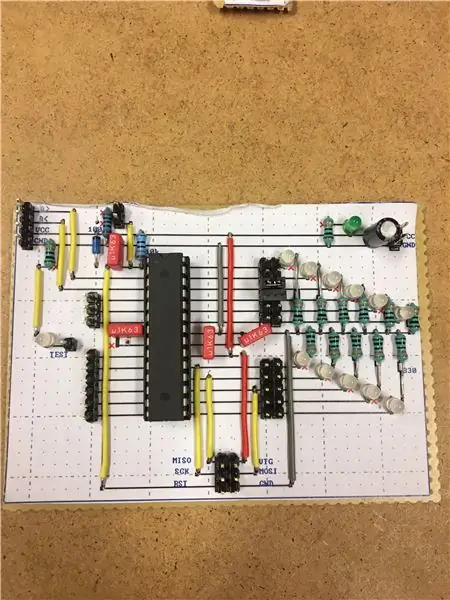
Tento návod vám ukáže, jak vytvořit vlastní vývojovou desku od začátku! Tato metoda je jednoduchá a nevyžaduje žádné pokročilé nástroje, můžete to dokonce udělat i na kuchyňském stole. To také dává lepší pochopení toho, jak Ardruinos a další vývojové desky skutečně fungují.
Vývojovou desku můžete navrhnout tak, aby odpovídala vašemu konkrétnímu účelu. Tato vývojová deska zobrazená na obrázku byla použita k řízení otáček stejnosměrného motoru. Stejnosměrný motor byl řízen z počítače pomocí sériového portu. LED diody byly použity jako pomoc při potřebě ladění.
V tomto Instructable ukážu, jak vytvořit univerzální vývojovou desku, proto seznam dílů nebude stejný jako ten, který je zobrazen na obrázku.
Krok 1: Díly
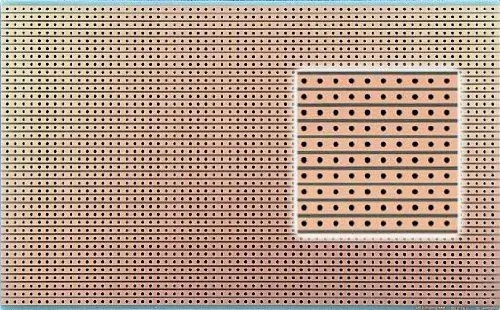
Seznam součástí:
- 1 Atmel ATmega88 (nebo jakýkoli procesor, který nejlépe vyhovuje vašim potřebám)
- 1 Dip IC zásuvka 28
- 1 odpor 10 kOhm
- Rezistor 1 100 ohmů
- 1 dioda
- 3 0,1 μF kondenzátor
- 1 10 μF kondenzátor
- 1 LED dioda
- Rezistor 1 330 ohmů
- Nějaké propojky
- Některé kolíky (nebo samice)
- Kousek stripboardu (použijte jeden s pásy a ne matricí, viz obrázek)
Abyste mohli později programovat svůj mikrokontrolér, budete potřebovat ISP programátor (In-System programování). Použil jsem AVRISP mkII (https://www.atmel.com/tools/avrispmkii.aspx). Na výběr je mnoho různých programátorů ISP, nebo si můžete vytvořit vlastní. Existuje také několik způsobů, jak konfigurovat arduino tak, aby fungovalo jako programátor ISP.
Krok 2: Teori
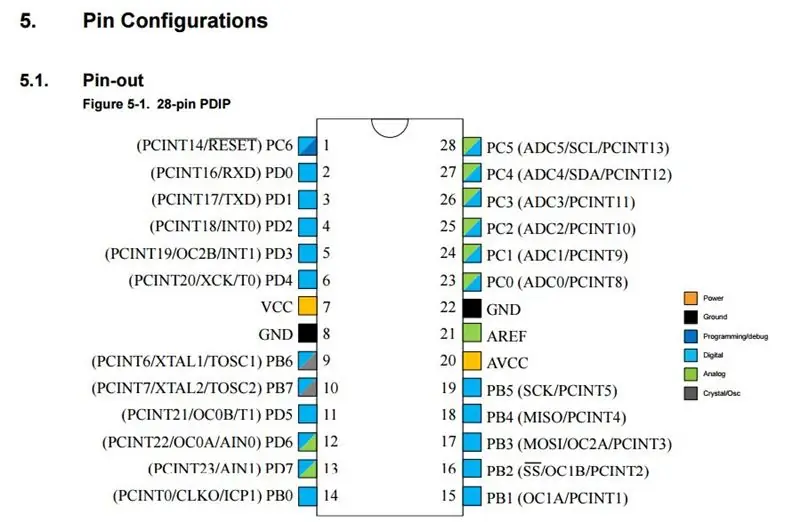
Chcete -li sestavit a naprogramovat vývojovou desku od nuly, budete si muset přečíst některé datové listy. Někdy může být těžké najít to, co hledáte, ale poskytnu to nejdůležitější.
Datový list ATmega88
Posouzení hardwarového designu
Nejprve se musíme podívat na pinout ATmega88, který lze nalézt v datovém listu.
Některé důležité porty, které vyžadují zvláštní pozornost, jsou následující:
- Pin 1. Toto je resetovací pin, který resetuje procesor, když je nízký. Tento kolík bude vyžadovat vytažení, takže pokud je chcete resetovat, je kolík vždy vysoký. (To se ukáže později)
- Pin 7 a 20 je místo, kde by měl být připojen Vcc, 5V.
- Pin 9 a 10: K těmto pinům lze připojit externí krystal, ale použijeme vnitřní oscilátor. Můžeme tedy s těmito piny zacházet jako s obvyklými digitálními piny.
- Pin 17, 18 a 19: Ty budou použity pro programování (to se ukáže později).
Krok 3: Stripborad Layout
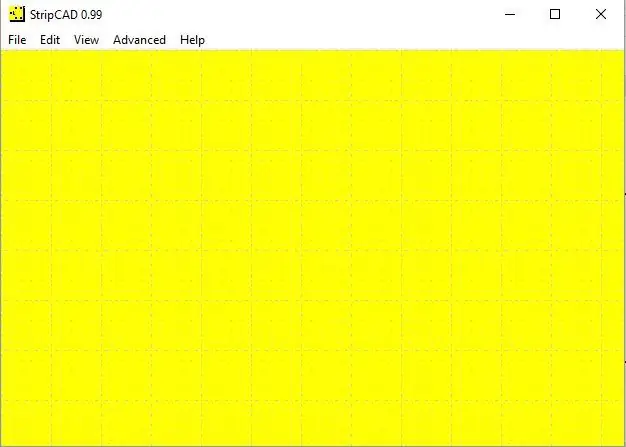
Chcete -li vytvořit schéma zapojení, budeme používat StripCAD, kliknutím na odkaz si stáhněte program.
Tento program může být trochu obtížný, protože není uživatelsky přívětivý, ale je účinný, když víte, jak jej používat. Pohrajte si s tím trochu a brzy to zvládnete. Následuje několik dobrých tipů.
- Stisknutím c vyhledejte součásti
- Stisknutím v získáte různé varianty
- Stisknutím levého tlačítka myši mezi dvěma body vodorovně dojde k přerušení
- Stisknutím levého tlačítka myši mezi dvěma svislými tečkami získáte pájecí můstek
Při hledání součástí:
- „DILxx“vám poskytne Dual In-Line následovaný počtem pinů
- „SILxx“vám poskytne Single In-Line následovaný počtem pinů
V opačném případě stačí vyhledat hledanou součást.
Krok 4: Pull-up Reset pin
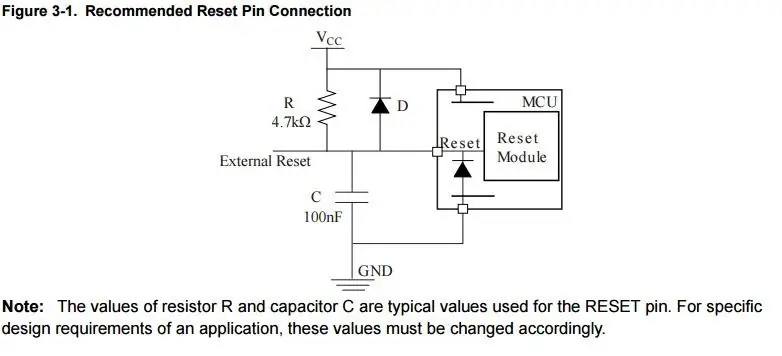
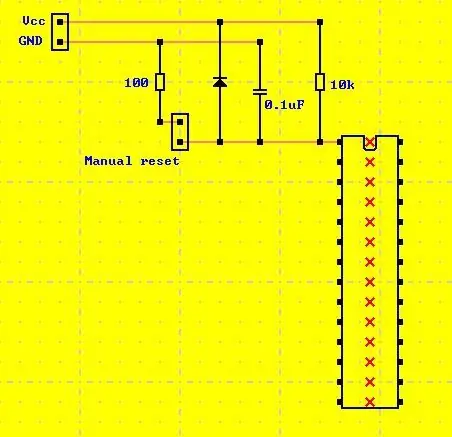
Z dokumentu zvážení návrhu hardwaru na straně 6 najdeme obvod na obrázku. Pro lepší porozumění si přečtěte text v dokumentu. Toto je krok, kdy jsme zvládli vytahování kolíku 1.
Může být dobré vložit ruční reset mikrokontroléru. Toho lze využít připojením SIL2 v souladu s odporem 100 ohmů k zemi. Zkratujte SIL2 propojkou a mikrokontrolérem se resetuje. Rezistor 100 ohmů zabrání zkratu kondenzátoru. Jinak se řiďte schématem zapojení z dokumentu.
Na druhém obrázku je vytahovací připojení znázorněno ve StripCADu
Krok 5: Napájení
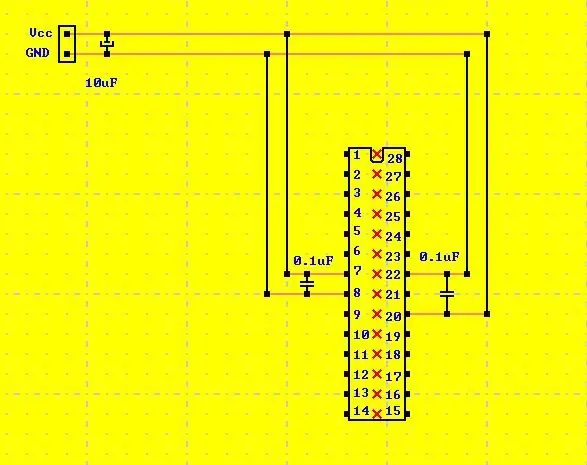
Aby se zabránilo rušení, je v blízkosti napěťového vstupu na desce umístěn kondenzátor 10 μF. Aby se zabránilo rušení způsobenému na desce, je mezi piny 7 a 8 a mezi piny 20 a 22 umístěn kondenzátor 0,1 μF. Tyto kondenzátory budou fungovat jako dolní propust. Malý kondenzátor by měl být umístěn co nejblíže kolíkům, aby byl zajištěn nejlepší účinek.
Je také možné přidat nějaký regulátor napětí, např. 78L05, aby fungoval na baterii.
Krok 6: Programátor ISP
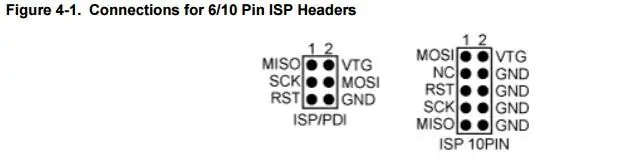
K programování procesoru budete potřebovat ISP programátor. K dispozici jsou různé konektory, 6 pinů nebo 10 pinů. Použil jsem jeden se šesti piny, podívejte se do hardwarového dokumentu, abyste zjistili, jak by mělo být navrženo připojení.
ISP-programmer znamená In-System programování. Pohodlí u tohoto typu programátoru spočívá v tom, že můžete své zařízení naprogramovat, když je nainstalováno v kompletním systému, než mít nainstalovaný čip před instalací do systému. Je také snadné přeprogramovat, jakmile je nainstalován do systému.
Podívejte se v dalším kroku, jak by mělo být provedeno připojení k ISP.
Krok 7: Rozložení
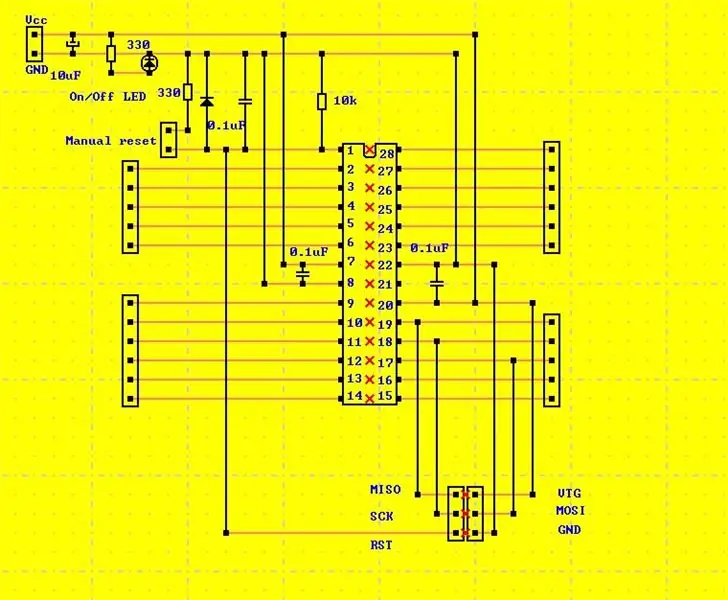
Když je návrh hotový, stiskněte tisk a uložte jej jako PDF (Nebo použijte připojený soubor). Otevřete soubor PDF a vytiskněte jej. Uvědomte si, že nastavení tiskárny by mělo být nastaveno na skutečnou velikost, jinak se design nebude shodovat s páskou.
Vždy je vhodné zahrnout LED diodu, která ukazuje, zda je vývojová deska zapnutá. Tento jednoduchý tip může ušetřit spoustu zbytečného ladění.
Kroky k výrobě vlastní vývojové desky:
- Vytiskněte si schéma zapojení a pomocí nůžek jej vystřihněte.
- Vystřihněte dostatečně velký kus desky, aby se kousek papíru vešel nahoru.
- Umístěte papír přes pásovou desku tak, aby otvory odpovídaly, pomocí obyčejné lepicí tyčinky připevněte papír k liště. Přilepte papír na stranu bez měděných proužků.
- Začněte tím, že narušíte červené kříže
- Pokračujte v sestavování a pájení od nejnižších komponent po nejvyšší, což usnadní montáž.
- Připojte jej k napájení (5 V) a začněte programovat.
Nyní je hardware vývojové desky hotový!
Krok 8: Programování
Pro programování v C jsem použil Atmel Studio. Stáhněte si program a začněte vytvářet úžasný projekt s vlastní vývojovou deskou. Bude možné zavést arduino, ale pokud chcete lépe porozumět tomu, co se skrývá hluboko v jazyce arduino, zkuste několik příkladů v C. Například vyzkoušejte některé časovače, přerušení a analogové čtení.
V datovém listu ATmega88 najdete spoustu příkladů kódů pro různé konkrétní úkoly, které váš mikrokontrolér zvládne.
Jak vidíte, toto je jednoduchý způsob, jak vytvořit různé prototypy pro elektronická zařízení. Je to snadné, levné a nevyžaduje speciální nástroje.


Runner Up in the Microcontroller Contest 2017
Doporučuje:
Zjistěte, jak navrhnout vlastní tvarovanou desku plošných spojů pomocí online nástrojů EasyEDA: 12 kroků (s obrázky)

Zjistěte, jak navrhnout vlastní tvarovanou desku plošných spojů pomocí online nástrojů EasyEDA: Vždy jsem chtěl navrhnout vlastní desku plošných spojů a s online nástroji a levným prototypováním desek plošných spojů to nikdy nebylo snazší než nyní! Je dokonce možné levně a snadno sestavit součásti pro povrchovou montáž v malém objemu, aby se ušetřilo obtížné řešení
Vytvořte si vlastní vývojovou desku s mikrokontrolérem: 3 kroky (s obrázky)

Vytvořte si vlastní vývojovou desku s mikrokontrolérem: Chtěli jste někdy vytvořit vlastní vývojovou desku s mikrokontrolérem a nevěděli jste jak. V tomto návodu vám ukážu, jak to udělat. Vše, co potřebujete, je znalost elektroniky, navrhování obvodů a programování. Pokud máte nějaký úkol
Jak vyrobit vlastní desku plošných spojů pomocí laserového gravírovače s nízkým výkonem: 8 kroků (s obrázky)

Jak vyrobit vlastní desku plošných spojů pomocí laseru s nízkým výkonem: Pokud jde o výrobu domácí desky plošných spojů, můžete na internetu najít několik metod: od nejzákladnějších pomocí pouze pera až po sofistikovanější používání 3D tiskáren a dalšího vybavení. A tento tutoriál padá na poslední případ! V tomto projektu sh
Navrhněte si vlastní vývojovou desku: 5 kroků

Navrhněte si vlastní vývojovou desku: Poznámka: Tento tutoriál obsahuje bezplatnou vývojovou desku pro navrhování informací, nikoli bezplatné schéma atd. V tomto tutoriálu poskytnu informace o tom, jak si můžete navrhnout vlastní vývojovou desku a jaké jsou důležité tipy a kroky. Před hvězdou
Jak vyrobit vývojovou desku Arduino Nano 4 v 1: 4 kroky
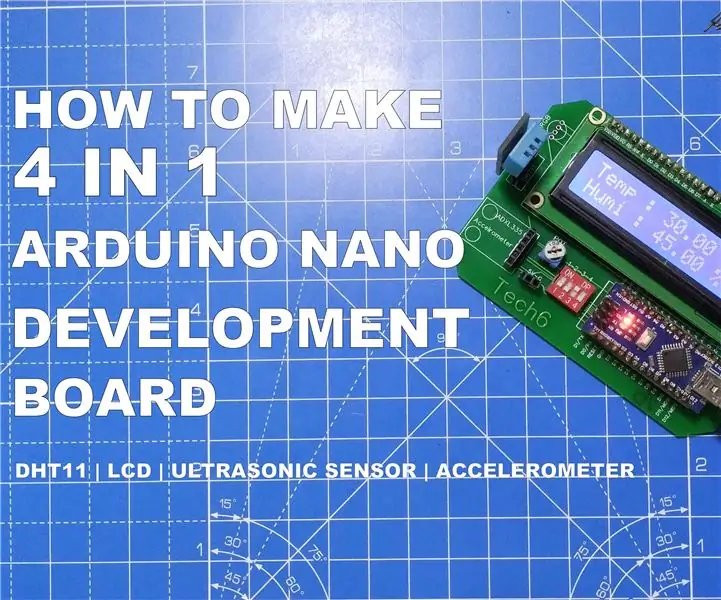
Jak vyrobit vývojovou desku Arduino Nano 4 v 1: V tomto návodu se naučíte, jak vyrobit vývojovou desku Arduino Nano. Vývojová deska Arduino nano má integrované sloty pro ultrazvukový senzor (HCSR-04), akcelerometr, snímač DHT11 a displej z tekutých krystalů (LCD). Tento bo
